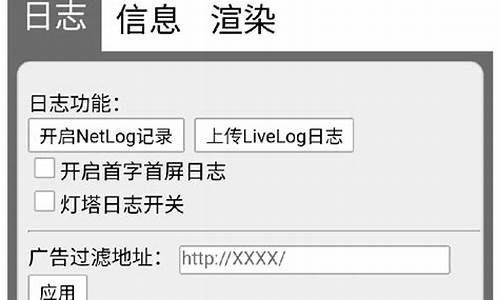苹果怎么做电脑系统win7-苹果电脑如何做苹果系统
1.苹果电脑怎么安装win7双系统|最新mac安装win7双系统教程
2.macbook怎么安装win7单系统|苹果mac单独安装win7系统方法
3.苹果电脑怎么安装win7系统
苹果电脑怎么安装win7双系统|最新mac安装win7双系统教程

苹果电脑默认安装的是MacOSX系统,OSX最大的特点就是安全、简单,非常适合办公,但是不兼容部分游戏,所以Mac系统自带Bootcamp助理帮助用户安装Windows系统,比如win7系统,那么苹果电脑怎么安装win7双系统呢?下面小编跟大家介绍mac安装win7组成双系统方法。
相关阅读:
苹果mac装ghostwin7双系统详细步骤
苹果macbook怎么安装win8双系统
苹果mac笔记本怎么装win10双系统
一、所需工具
1、苹果mac电脑,BootCamp助理
2、8GU盘,转移U盘所有文件
3、win7下载:原版win764位系统iso镜像下载
4、保持网络连接
5、需要注意的是,新版本OSX只支持安装win8以上
二、mac安装win7双系统步骤如下
1、在mac系统实用工具中找到并打开BootCamp助理;
2、打开BootCamp助理窗口,点击继续;
3、插入U盘,勾选创建Windows7或跟高版本的安装盘,从Apple下载最新的Windows支持软件,这个是必须勾选的,继续;
4、转到这个界面,点击“选取”;
5、选择已经下载的Win764位iso镜像,打开;
6、执行拷贝Windows文件和下载驱动;
7、U盘制作好后,进入分区界面,可以选择均等分割,或移动中间的圆点,自行调整大小,必须30G以上,点击安装;
8、重启进入win7安装界面,根据提示操作;
9、进入到Windows分区界面,点击“驱动器选项(高级)”;
10、选择分区4:BOOTCAMP分区,格式化;
11、弹出警告对话框,直接确定;
12、格式化之后,选择分区4,点击下一步安装;
13、在这个界面,执行win7安装过程;
14、重启按Option选择Windows进入,进行系统配置,后续自己操作即可。
以上就是最新的mac安装win7双系统方法,如果不能安装win7,那么大家需安装win8以上版本系统或采用相关阅读的方法来安装。
macbook怎么安装win7单系统|苹果mac单独安装win7系统方法
苹果电脑比如macbook默认是OSX系统,OSX虽然简单易用,但是实用性局限,有些用户不想用OSX,打算格盘删除OSX系统只装win7系统,那么macbook怎么安装win7单系统呢?接下来小编教大家苹果mac单独安装win7系统的方法。
相关教程:
U盘全新安装macosx系统步骤
苹果电脑Mac怎么恢复出厂系统
大白菜安装原版win7教程
一、安装准备及注意事项
1、苹果macbookair或pro笔记本电脑
2、备份OSX系统上所有重要的文件
3、格盘装win7后,需u盘重装换回OSX
4、4G左右U盘:uefi启动u盘制作方法
5、操作系统:win7旗舰版免激活
二、mac安装win7单系统步骤如下
1、首先制作好uefi启动U盘,将win7系统iso直接复制到U盘,在macbook笔记本上插入U盘,启动时按住option键;
2、进入启动菜单选择界面,按右方向键移动到EFIBoot图标,按enter键;
3、启动进入大白菜pe系统,在桌面上双击DG分区工具;
4、右键苹果电脑硬盘,选择删除所有分区;
5、弹出提示框,点击是,确认删除分区;
6、接着点击保存更改,右键硬盘选择快速分区;
7、设置分区的数目,比如2个分区,然后制定分区的空间大小,确定;
8、执行分区操作,完成之后,如图所示;
9、接着双击大白菜PE一键装机,映像路径选择win7iso,点击下拉框自动加载win7.gho,选择安装位置,不一定显示C盘,可以根据卷标系统选择,确定;
10、弹出这个对话框,勾选“引导修复”,点击是;
11、在这个界面,执行win7系统解压操作;
12、完成解压后,电脑会自动重启,此时拔出U盘,开始安装win7系统;
13、安装完成后,就会启动进入win7系统,如图所示。
以上就是苹果电脑macbook删除OSX安装win7单系统的方法,安装方法很简单,只需格盘重新分区就跟普通电脑安装系统一样。
苹果电脑怎么安装win7系统
国内大部分使用苹果笔记本的人第一件事可能就是要求安装Windows系统吧,Windows系统使用已经非常习惯了,换到MacOS就有很多不便。到底怎样给苹果笔记本做一个Windows系统呢?下面就和大家分享一下如何给苹果笔记本做Win7系统。工具/原料Boot Camp使用工具步骤/方法1、在保持电脑联网的状态下,在应用程序下,进入实用工具选项。2、找到并进入Boot Cmap 助理工具,此工具就是专门用来给苹果笔记本安装Windws系统的。3、软件会自动下载笔记本的Windows驱动程序,驱动程序可以储存在CD或DVD上,也可储存在U盘、移动硬盘上。4、之后为系统分区,只需拖住中间的分割条即可。5、重新后进入Win7的安装界面,使用前需要格式化硬盘。6、启动后插上保存驱动文件的存储介质,开始给系统安装驱动。7、启动后可看都有系统进入选项,左侧的为MacOS,右边的是Win7。8、启动后可看都有系统进入选项,左侧的为MacOS,右边的是Win7。9、至此你就已经完成了对苹果笔记本安装Win7的操作,使用双指单击笔记本的触摸板,既可实现右键功能,F区的功能也都和MacOS下一样,Command键和Windows键功能一样,Control和option键就相当于Ctrl和Alt。注意事项另外如果想移除Win7系统的话可进入Boot Camp软件,选择建立或移除Windows分区,接着把系统分区还原回来,Win7系统就相当于被移除了。
声明:本站所有文章资源内容,如无特殊说明或标注,均为采集网络资源。如若本站内容侵犯了原著者的合法权益,可联系本站删除。